如图,怎么样将左侧的表格按照型号合并单元格?
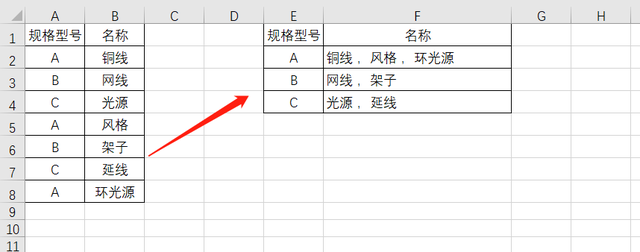
用函数,输入公式=TEXTJOIN(” ,”,TRUE,IF(E2=$A$2:$A$8,$B$2:$B$8,””)),最后按Ctrl+Shift+Enter组合键结束。
解析:
- TEXTJOIN函数表示文本链接,有三个参数:
- =TEXTJOIN(分隔符,是否忽略空值,数组/单元格区域)
- 如果要忽略空值就填 TRUE,不忽略空值就填 FALSE。
TEXTJOIN需要在Office2019版以上才能操作!
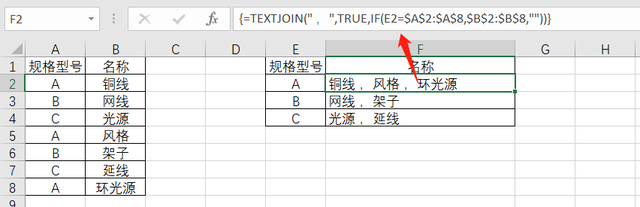
如果不是Office2019版的,还可以用VLOOKUP函数来完成。
先用【去重重复值】工具,提取“规格型号”的唯一值。
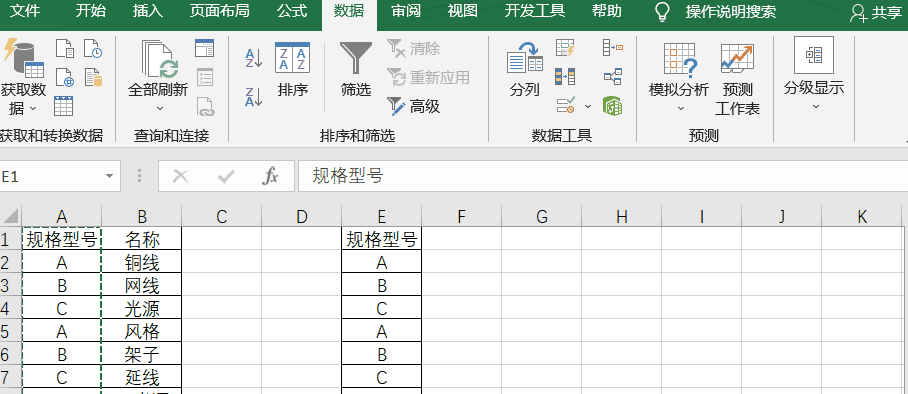
随后,输入公式=B2&IFERROR(“,”&VLOOKUP(A2,A3:$C$9,3,0),””),向下填充。
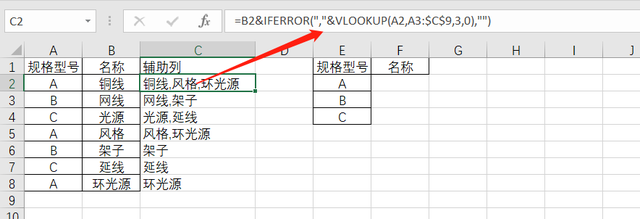
然后再用VL函数来完成最后的查找引用,输入公式=VLOOKUP(E2,$A$2:$C$8,3,0)
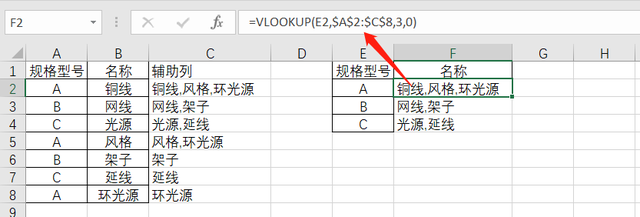
解析:
- VLOOKUP函数表示内容查找
- 语法结构=VLOOKUP (要查找的项,要查找位置,区域中包含要返回的值的列号,返回近似匹配或精确匹配 – 指示为 1/TRUE 或 0/FALSE)
当然这里也可以用PQ工具来完成!
选中表格区域,点击数据——获取和转换——来自表格/区域,这时会跳出一个对话框,勾选包含标题,点击确定,之后即可进入PQ编辑器界面。
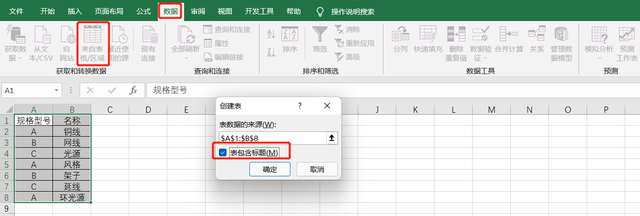
这时选中区域,点击主页——分组依据,在打开的界面,设置新列名称,操作设置为“求和”,柱则设置为“名称”,点击确定。
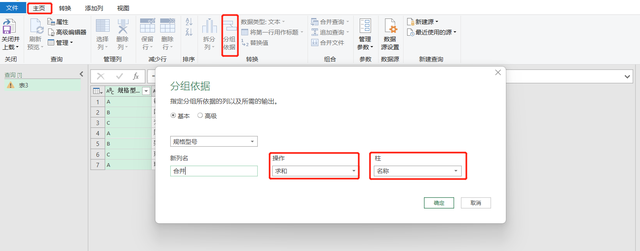
这时会显示错误,不用担心,点击编辑栏,将原先的= Table.Group(更改的类型, {“规格型号”}, {{“合并”, each List.Sum([名称]), type nullable text}})更改为= Table.Group(更改的类型, {“规格型号”}, {{“合并”, each Text.Combine([名称],”,”), type nullable text}})
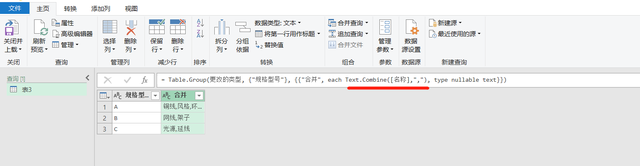
最后关闭并上载表格即可。
举报/反馈

 iOS
iOS Android
Android Windows
Windows macOS
macOS